公開中の記事を必要に応じて、下書きにもどしたい時があります。やり方は簡単ですので手順を覚えましょう。

この記事で分かること
ここでは、下書きに戻す方法とアドセンス審査に通るためのヒントなどを書いています。また、非公開にすることでなるエラーと解決法についても書いております。
公開中の記事を下書きにする理由
公開中の記事を下書きに戻す理由として、記事の修正があげられます。
例として、
- 書いている記事が間違っている場合
- 追加記事がある場合
- アドセンス審査合格のための特化サイト作り
アドセンス審査に出す時は、公開するジャンルの記事を厳選して特化サイトを作られると思いますが、YMYLジャンルに抵触する記事は下書きに戻す必要があります。
ここで、疑問を持たれる方もおられると思いますが、「何故、未公開でなく下書きでなければいけないのか?」と・・・
アドセンス審査の場合、原稿を未公開にしても審査ロボットは公開されている原稿として認識し審査するからです。下記に参考にさせていただいた記事を掲載します。
Slimstatを使って自分のサイトのアクセスログをチェックしていたのですが、グーグルの審査ロボットと思しきIPからは記事を非公開にしている状態では、アクセスログを見ると普通にチェックされてしまっていました。
アドセンスの審査に合格するために、公開するジャンルの記事を厳選して特化サイトを作ろうと特化記事以外のジャンルの記事は非公開にしていたのに、審査ロボットからしてみればそんなのは公開している記事とあまり変わらなく、特化サイトとは認識されていなかったかもしれません。
その後に今回ご紹介する記事を下書きに戻した状態でアドセンスの審査に出した時には、Googleの審査ロボットにチェックされなかったので、これを最初からしておけば私はもう一か月早くGoogleのアドセンスの審査に合格することが出来ていたかもしれません。
それですのでもし、今グーグルアドセンスの審査に中々合格できないので合格するために公開している記事を厳選して特化サイトを作ろうと思っている方がいましたら、特化記事以外の記事は非公開にするのではなく、下書きに戻すことをおすすめします。
出典: bepokuma.com
アドセンス審査に出す場合は、特化記事以外は下書きにし審査ロボットに認識されないようにしましょう。
余談でありますが、未公開にした場合、下記の状態になります。
公開状態を「非公開」に変更すると、図のように投稿や固定ページのステータスが「非公開」に変わります。非公開投稿が公開されても訪問者からは見えず、適切な権限レベル(「編集者」と「管理者」)のユーザーのみがアクセスできます。
出典: ja.wordpress.org
エラーが発生した場合、WordPressはエラーメッセージを表示します。記事を非公開にするときに発生するエラーは、通常は「404 Not Found」エラーです。これは、非公開ページが存在しないため、アクセスしようとしたユーザーに対して表示されるエラーメッセージです12。
このエラーを解決するためには、次の手順を試すことができます:
WordPressダッシュボードにログインします。
「投稿」または「ページ」メニューに移動します。
非公開にしたい記事を選択します。
「編集」リンクをクリックします。
「公開」メタボックスを見つけてクリックします。
「公開」ドロップダウンメニューから「非公開」オプションを選択します。
「更新」ボタンをクリックして変更を保存します。
これで、記事は非公開になり、一般のユーザーには表示されなくなります。1もし他のエラーメッセージが表示された場合や問題が解決しない場合は、WordPressのパーマリンク設定を再構成するか、リライトルールを手動で更新する必要があるかもしれません2。
出典: www.bing.com
解決法の一部を掲載します。
WordPressで公開している記事を未公開にすると、いくつかのエラーが発生する可能性があります。以下は一般的なエラーとそれらの解決策の一部です1:
真っ白な画面(WSOD, White Screen of Death): 未公開にした記事が原因で、画面に何のメッセージも表示されず真っ白な画面が表示される場合があります。この問題の解決策としては、以下の手順を試してみてください:
プラグインが互換性問題を起こしている可能性があるため、管理画面にアクセスできる場合はすべてのプラグインを無効化し、一つずつ有効化してください。
管理画面にアクセスできない場合は、FTPを使用してWebサイトにログインし、「wp-content/plugins」フォルダーを「plugins_old」という名前に変更してください。これにより、すべてのプラグインが無効化されます。
テーマが問題を引き起こしている可能性があるため、管理画面にログインし、デフォルトの「WordPress Twenty Sixteenテーマ」を有効化してください。
データベース接続確立エラー: ページに「データベース接続確立エラー」というエラーメッセージが表示される場合、データベースとの接続に問題があります。以下の手順を試してみてください:FTPクライアントでサイトにアクセスし、「wp-config.php」ファイルを開き、データベース名、ユーザー名、パスワード、ホスト名が正しいことを確認してください。
構成情報が正しい場合は、MySQLパスワードを手動でリセットしてみてください。
これらは一般的なエラーと解決策の一部です。もし問題が解決しない場合は、「WordPressフォーラム」1や公式サポートページ1で質問することをお勧めします。1: WordPress の一般的なエラー – サポートフォーラム
出典: www.bing.com
アドセンス審査を申請するさい、何もわからず非公開にすれば審査ロボトに見えないだろうと思い、YMYLジャンルに抵触すると思われる記事を非公開にして審査申請を出していました。当然のごとく審査から落ちていました。
今回この記事を書くにあたり、審査ロボットには非公開にしても何も変わらないと知り、改めて特化サイトを作り直しアドセンス審査に申請しようと思います。
また、非公開にすることで、掲載しているようなエラーが出るとは知らず、GoogleSearchConsoleでのエラーをネットで調べ対処していましたが、完全には修復できませんでした。元を正せば、原因はすべて非公開にしてなった事だろうと思います。
下書き保存の仕方
下書きに戻す場合、最初に投稿一覧を開き下書きにしたい記事の下にある「クイック編集」をクリックします。

1)右側に下記のタグあります。今は公開になっています。
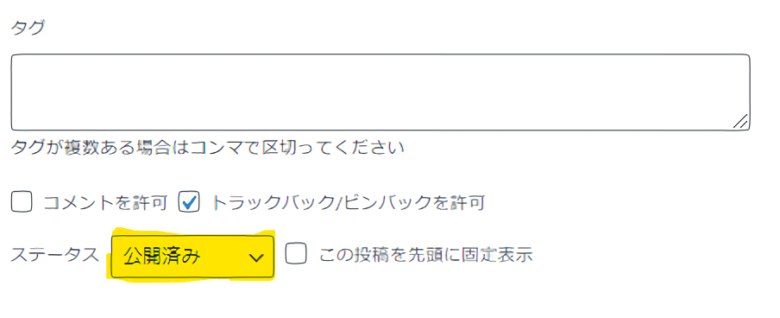
2)ステータスの所の公開済みをクリックすると「公開済み、レビュー待ち、下書き」となっていますので下書きを選択します。
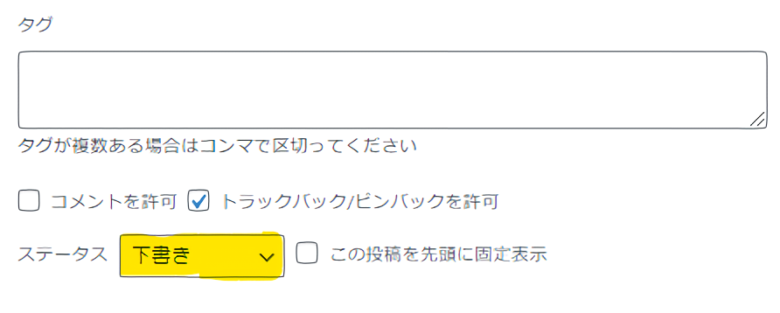
3)左側のクイック編集にある更新をクリックします。
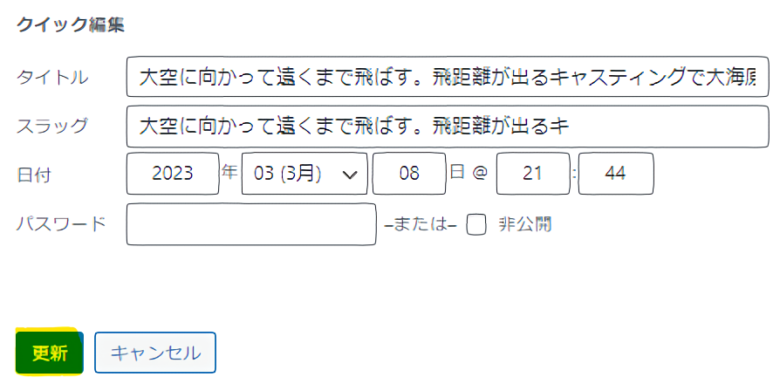
以上です。
まとめ
どうでしたか?未公開にする場合は、投稿画面の右側に(ある投稿の下に)表示状態がありますのでこれを非公開すればできますが、下書きに戻す方法については知らない方が多いかと思います。仕方は、ご紹介しています方法でしていただければできますので是非覚えて下さい。


